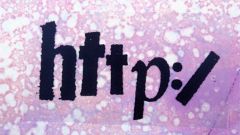Инструкция
1
В Internet Explorer откройте тот сайт, логин для входа в который необходимо удалить. Если вы авторизированы, выйдите из учетной записи. Откройте страницу авторизации и сделайте двойной клик в поле ввода логина. Появится список логинов, под которыми вы когда-то заходили на этот сайт при помощи Internet Explorer. Клавишами управления («Вверх» и «Вниз») выберите необходимый логин и нажмите Delete на клавиатуре. Логин и связанный с ним пароль удалятся.
2
В Opera кликните пункт меню «Инструменты» > «Удалить личные данные». В появившемся окне кликните на стрелочку «Детальная настройка». Откроется список, но вас должен интересовать не он, а кнопка «Управление паролями». Появится новое окно, в котором находится список сайтов, где вы используете логин и пароль для авторизации. Чтобы раскрыть список имеющихся логинов, кликните по стрелочке, которая находится слева от названия сайта. Для удаления логина выберите его, кликнув по нему левой кнопкой мыши и нажмите «Удалить».
3
В Mozilla Firefox нажмите пункт главного меню «Инструменты» > «Настройки». В открывшемся окне выберите вкладку «Защита» и кликните кнопку «Пароли», которая находится в поле «Сохраненные пароли». Появится список сайтов и связанных с ними логинов. Выберите необходимую строчку и нажмите «Удалить».
4
В Google Chrome нажмите на кнопку, которая находится в правом верхнем углу программы и изображена в виде гаечного ключа, и в открывшемся меню кликните пункт «Параметры». В новом окне щелкните по вкладке «Личные материалы», а затем по кнопке «Управление сохраненными паролями», которая находится в секции «Пароли». В поле «Сохраненные пароли» будет список сайтов и связанных с ними логинов. Если выбрать какой-нибудь из них, то в правой части строки появится кнопка, с помощью которой можно отобразить пароль для конкретной учетной записи. Чтобы удалить логин, кликните по крестику, который находится в правой части строки.
Видео по теме